- Fallout 4 była niesamowitą grą, gdy została wydana 10 listopada 2015 ale niektórzy użytkownicy systemu Windows 10 zgłaszali awarie i inne problemy.
- Większość problemów dotyczy sterownika karty graficznej, ale w tym przewodniku naprawimy wszystkie problemy.
- Jeśli chcesz ulepszyć swoją sesję grania, spróbuj ją wzmocnić za pomocą Ogień gry Game.
- Więcej ekscytujących tytułów i nowości znajdziesz w naszym Centrum gier.

- Ogranicznik procesora, pamięci RAM i sieci z funkcją hot tab killer
- Zintegrowany bezpośrednio z Twitch, Discord, Instagram, Twitter i Messengers and
- Wbudowane sterowanie dźwiękiem i niestandardowa muzyka
- Niestandardowe motywy kolorystyczne Razer Chroma i wymuszają ciemne strony
- Darmowy VPN i blokowanie reklam
- Pobierz Operę GX
Fallout 4 był jedną z najbardziej oczekiwanych gier w momencie premiery i chociaż jest to niesamowita gra, niektórzy Okna 10 użytkownicy zgłaszają z tym problemy, więc zobaczmy, czy istnieje sposób na rozwiązanie tych problemów.
Użytkownicy zgłaszają, że Fallout 4 zawiesza się kilka sekund po uruchomieniu gry, co może być bardzo frustrujące, ponieważ nie mogą zagrać w grę, którą właśnie kupili.
Ale nie martw się, jest kilka rozwiązań, które mogą być pomocne.
Jak mogę naprawić problemy z Falloutem 4 w systemie Windows 10?
Fallout 4 to świetna gra, ale wielu użytkowników zgłaszało z nią różne problemy. Mówiąc o problemach, oto niektóre z najczęstszych problemów z Falloutem 4 w systemie Windows 10:
- Fallout 4 Windows 10 nie uruchamia się, uruchom – Napraw problem, korzystając z jednego z naszych rozwiązań.
- Fallout 4 przestał działać w systemie Windows 10 – To częsty problem w Fallout 4. Spróbuj uruchomić Fallouta 4 w trybie zgodności.
- Fallout 4 Windows 10 czarny ekran – Problemem może być Twoja karta graficzna. Do uruchomienia gry użyj dedykowanej karty graficznej.
- Fallout 4 awaria systemu Windows 10 – Spowodowane przez problematyczne sterowniki tak zaktualizuj sterowniki.
- Fallout 4 Windows 10 nie odpowiada – Upewnij się, że inne aplikacje innych firm nie zakłócają Twojej gry.
- Fallout 4 x3daudio1_7.dll brakuje Windows 10 – Prawdopodobnie nie masz zainstalowanych niezbędnych komponentów. zainstalować DirectX oraz wymagane pakiety redystrybucyjne C++.
1. Zaktualizuj sterowniki ekranu
 Zanim zaczniemy, będziesz potrzebować odinstalować sterownik ekranu, ponieważ jeśli spróbujesz go zaktualizować, możesz nie uzyskać najlepszych wyników.
Zanim zaczniemy, będziesz potrzebować odinstalować sterownik ekranu, ponieważ jeśli spróbujesz go zaktualizować, możesz nie uzyskać najlepszych wyników.
Próba ręcznego odinstalowania sterownika jest ryzykowna, dlatego zdecydowanie zalecamy korzystanie ze specjalistycznego oprogramowania, takiego jak Wzmacniacz sterowników IObit.
To niesamowite rozwiązanie nie tylko może automatycznie instalować sterowniki, ale ma również Odinstaluj sterownik funkcja, która robi dokładnie to, co mówi, całkowicie odinstalowuje dowolny sterownik.
Po odinstalowaniu sterowników Driver Booster jest gotowy do zainstalowania nowych z biblioteki ponad 3 milionów sterowników urządzeń, wszystkich pochodzących z oficjalnych stron internetowych producentów.
Nie są to tylko losowo pobierane sterowniki, ale zostały przetestowane i przeszły testy Microsoft WHQL i IObit, aby zapewnić bezproblemową funkcjonalność.

Wzmacniacz kierowcy
IObit Driver Booster odinstaluje sterowniki karty graficznej w ciągu kilku sekund tylko po to, aby zainstalować nowe i poprawne.
Zdobądź to teraz
2. Odinstaluj oprogramowanie Raptr
 Jeśli nie możesz uruchomić Fallouta 4 na komputerze z systemem Windows 10, problem może być następujący: Raptr oprogramowanie.
Jeśli nie możesz uruchomić Fallouta 4 na komputerze z systemem Windows 10, problem może być następujący: Raptr oprogramowanie.
Według użytkowników to oprogramowanie może zakłócać działanie Fallouta 4 i uniemożliwiać jego uruchomienie. Możesz jednak rozwiązać problem po prostu usuwając problematyczną aplikację.
Jest na to wiele sposobów, ale najlepszym sposobem jest użycie specjalistycznego oprogramowania dezinstalacyjnego, aby je usunąć.
Wiele aplikacji ma tendencję do pozostawiania plików i wpisów rejestru nawet po ich usunięciu, a czasami pliki te mogą powodować problemy w przyszłości.
Aby upewnić się, że aplikacja zostanie całkowicie usunięta, zalecamy IObit Uninstaller Pro.
To niesamowite rozwiązanie ma na celu całkowite usunięcie aplikacji z komputera, a używając go, będziesz mieć pewność, że całkowicie usuniesz oprogramowanie Raptr.

Deinstalator IObit 10 PRO
IObit Uninstaller usunie wszelkie ślady oprogramowania Raptr i szybko naprawi problem z Fallout 4.
Zdobądź to teraz
3. Sprawdź swój program antywirusowy
 Czasami, antywirus narzędzia mogą zakłócać działanie aplikacji i powodować różne problemy. Jeśli nie możesz uruchomić Fallouta 4 na swoim komputerze, możesz sprawdzić, czy przyczyną problemu jest Twój program antywirusowy.
Czasami, antywirus narzędzia mogą zakłócać działanie aplikacji i powodować różne problemy. Jeśli nie możesz uruchomić Fallouta 4 na swoim komputerze, możesz sprawdzić, czy przyczyną problemu jest Twój program antywirusowy.
Aby rozwiązać ten problem, zaleca się całkowite wyłączenie programu antywirusowego i ponowne uruchomienie gry. Jeśli problem będzie się powtarzał, możesz odinstalować program antywirusowy i przełączyć się na inne rozwiązanie antywirusowe.
Zdecydowanie zalecamy przejście na Bitdefender Antywirus Plus ponieważ jest to obecnie najlepsze rozwiązanie zabezpieczające na rynku.
Jak zapewne zauważyłeś, nie nazwaliśmy go antywirusem, ponieważ to znacznie więcej i na początek nie będzie kolidował z twoimi grami.
W rzeczywistości Bitdefender ma specjalną funkcję zwaną trybem gier, dzięki czemu w żaden sposób nie przerywa ani nie zakłóca sesji gry.

Bitdefender Antywirus Plus
Bitdefender nie stanie przed Twoją grą i ma bardzo mały wpływ na zasoby Twojego komputera.
Zdobądź to teraz
4. Pobierz najnowszą aktualizację Fallouta 4

- otwarty Parowy i znajdź Fallouta 4.
- Kliknij prawym przyciskiem myszy i wybierz Nieruchomości.
- Znaleźć najnowszy aktualizacja do pobrania i zainstalowania.
- Uruchom grę i sprawdź, czy problem został rozwiązany.
Aby zwiększyć wydajność gry i pozbyć się awarii, spowolnień, opóźnień, niskiego FPS i innych irytujących problemów, zalecamy pobieranie Game Fire (za darmo).
5. Uruchom grę w trybie zgodności
- otwarty Parowy i znajdź Fallout 4. Kliknij prawym przyciskiem myszy i wybierz Nieruchomości.
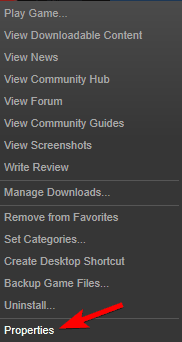
-
solo to Pliki lokalne i kliknij Sprawdź integralność pamięci podręcznej gry.
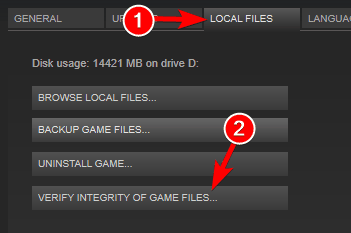
- Wróć do Pliki lokalne zakładkę i kliknij Przeglądaj lokalne pliki.
- Odnaleźć Fallout4.exe i kliknij go prawym przyciskiem myszy. Wybierać Nieruchomości z listy.
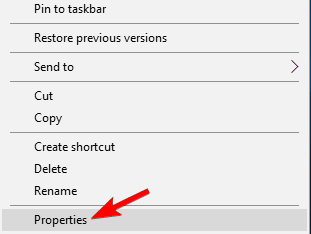
- Przejdź do Zgodność patka.
- Wybierz Uruchom to oprogramowanie w trybie zgodności dla i wybierz Windows 7 z listy. Upewnij się również, że sprawdziłeś Pole wyboru Uruchom jako administrator także. Kliknij Zastosować i dobrze aby zapisać zmiany.
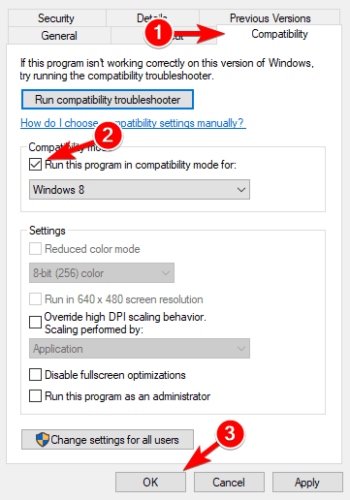
- Teraz powtórz Krok 5 dla Fallout4Launcher.exe (powinien znajdować się w tym samym folderze co Fallout4.exe).
6. Zmień plik Fallout4Prefs.ini

- Otwórz Eksplorator plików i przejdź do
Użytkownicy.DokumentyMoje gryFallout 4 - Otwórz plik o nazwie Fallout4Prefs.ini z Notatnik.
- Znajdź następujące zmienne i zmień je na te wartości:
- bMaximizeWindow=0
- bBez obramowania=1
- bPełny ekran=0
- iRozmiar H=1080
- iRozmiar W=1920
- Upewnij się, że iSize H i iSize W są zgodne z bieżącą rozdzielczością ekranu, której używasz.
- Zapisz zmiany i rozpocznij grę.
Uwaga: Jeśli nie lubisz Notatnika, sprawdź ta lista z najlepszymi aplikacjami do robienia notatek dla systemu Windows 10.
Masz problemy z pełnoekranowymi grami w systemie Windows 10? Mamy dla Ciebie odpowiednie poprawki.
7. Zmień ustawienia wideo
 Według użytkowników możesz rozwiązać ten problem po prostu zmieniając rozdzielczość gry.
Według użytkowników możesz rozwiązać ten problem po prostu zmieniając rozdzielczość gry.
Aby rozwiązać ten problem, rozdzielczość w grze powinna odpowiadać rozdzielczości ekranu w systemie Windows 10. Po zmianie rozdzielczości sprawdź, czy problem nadal występuje.
Kilku użytkowników zgłosiło, że przejście do trybu Windows naprawiło dla nich problem, więc możesz również spróbować.
Co zaskakujące, niewielu użytkowników zgłosiło, że wyłączenie trybu okienkowego rozwiązuje problem, więc wypróbuj oba ustawienia.
Jeśli system Windows 10 nie pozwala dostosować rozdzielczości ekranu, postępuj zgodnie z instrukcjami ten obszerny przewodnik rozwiązać problem w mgnieniu oka.
8. Napraw instalację pakietów redystrybucyjnych C++

- Przejdź do katalogu instalacyjnego Fallout 4. Domyślnie powinno być
SteamSteamAppsZwykłe Fallout 4. - Przejdź do to vcredist2012 informator.
- Powinieneś znaleźć dwa vcredist.exe akta. Uruchom oba pliki i wybierz Naprawic z menu.
- Postępuj zgodnie z instrukcjami na ekranie.
9. Sprawdź, czy Twoja karta graficzna spełnia wymagania sprzętowe
 Fallout 4 to wymagająca gra, ale zanim będziesz mógł ją uruchomić, musisz sprawdzić, czy Twój komputer spełnia wymagania sprzętowe.
Fallout 4 to wymagająca gra, ale zanim będziesz mógł ją uruchomić, musisz sprawdzić, czy Twój komputer spełnia wymagania sprzętowe.
Według użytkowników nie byli w stanie uruchomić Fallouta 4, ponieważ ich karta graficzna nie obsługiwała DirectX 11.
Fallout 4 wymaga obsługi DirectX 11, a jeśli twoja grafika nie działa z tą wersją, jedyną opcją jest: uaktualnij swoją kartę graficzną.
Przed aktualizacją sprawdź konfigurację karty graficznej i upewnij się, że nie obsługuje ona DirectX 11.
10. Zmień ustawienia przełączalnej aplikacji graficznej

Według użytkowników, jeśli możesz uruchomić Fallout 4 na swoim komputerze z systemem Windows 10, zmień ustawienia.
Aby to zrobić, otwórz Centrum sterowania katalizatorem albo Panel sterowania Nvidiii znajdź Fallouta 4 na liście. Teraz zmień ustawienia grafiki na Wysoka wydajność.
Po wykonaniu tej czynności zapisz zmiany i spróbuj ponownie uruchomić grę.
Uwaga: Jeśli nie możesz otworzyć Panelu sterowania Nvidia w systemie Windows 10, spójrz na ten przewodnik łatwo rozwiązać problem.
Jest podobny przewodnik dla AMD Catalyst Control Center, więc sprawdź to, jeśli masz ten sam problem.
11. Upewnij się, że używasz systemu 64-bitowego
 Według użytkowników Fallout 4 nie działa na systemach 32-bitowych, więc jeśli używasz 32-bitowego systemu operacyjnego, nie będziesz mógł uruchomić Fallouta 4.
Według użytkowników Fallout 4 nie działa na systemach 32-bitowych, więc jeśli używasz 32-bitowego systemu operacyjnego, nie będziesz mógł uruchomić Fallouta 4.
Aby zainstalować 64-bitowy system operacyjny na swoim komputerze, musisz mieć 64-bitowy procesor. Warto również wspomnieć, że nie można przekonwertować systemu 32-bitowego na system 64-bitowy.
Jeśli używasz 32-bitowego systemu operacyjnego, musisz zamiast tego wykonać czystą instalację systemu 64-bitowego. Jeśli nie wiesz, jak to zrobić, oto doskonały przewodnik za to.
Dla tych, którzy posiadają dysk SSD, mamy: kompletny przewodnik jak zainstalować na nim nową kopię systemu Windows 10.
Prawie wszystkie nowsze komputery obsługują 64-bitowe systemy operacyjne, więc nie będziesz mieć problemów z instalacją i uruchomieniem 64-bitowego systemu operacyjnego na swoim komputerze.
O to chodzi. Mamy nadzieję, że te rozwiązania pomogły ci rozwiązać problem i że będziesz mógł normalnie grać w swoją nową grę Fallout w systemie Windows 10.
Jeśli masz jakieś sugestie lub pytania, po prostu sięgnij do sekcji komentarzy poniżej.
![Mody Fallout 4 nie działają/pokazują się na PC [Naprawiono]](/f/99ec4874d09a89bd2253ae3713d33cce.jpg?width=300&height=460)

